5 praktische Methoden zur Übertragung von Kontakten von Samsung auf das iPhone 13

Geschrieben von Bastian Günter | Aug 22, 2025
Einführung:
Die Welt ist von den beeindruckenden Funktionen des neuen iPhone 13 begeistert. Die Produkte von Apple haben schon immer für ihre großartige Benutzeroberfläche und ihre beeindruckenden Funktionen von sich reden gemacht. Es gibt zahlreiche Android-Nutzer, die auf das iPhone umgestiegen sind, nur um in den Genuss der hochwertigen Bilder und des reibungslosen Ablaufs zu kommen, die diese Geräte bieten. Das neueste Gerät in der iPhone-Kollektion ist das iPhone 13. Wenn Sie vorhaben, von Ihrem alten Samsung auf dieses neue Handy umzusteigen, werden Sie sich natürlich fragen, wie Sie Kontakte von Samsung auf das iPhone 13 übertragen können. Es ist jedoch keine Hexerei und Sie können Ihre Kontakte ganz einfach von Samsung auf das iPhone 13 übertragen, indem Sie diese 5 praktischen Methoden anwenden. Lesen Sie weiter und erfahren Sie mehr!
Teil 1: Übertragen von Kontakten von Samsung auf das iPhone 13 mit den üblichen Methoden
Dies sind einige der praktischen Methoden, die Sie verwenden können, um Kontakte von Samsung auf das iPhone 13 zu übertragen.
Methode 1: Kontakte von Samsung auf iPhone 13 mit der Sim-Karte übertragen
Wir möchten Sie darauf hinweisen, dass die Übertragung von Kontakten von Samsung auf das iPhone mit der SIM-Karten-Methode NUR dann einfach ist, wenn Ihre Google-Konten nicht funktionieren. Dies ist ein mühsamer Prozess und kann sich als Nachteil für diejenigen erweisen, die nicht die Gewohnheit haben, Kontakte auf ihrer SIM-Karte zu speichern. Übertragen Sie zunächst alle Ihre Kontakte vom Handy auf die Karte, wenn Sie sie nicht bereits dort gespeichert haben.
Schritt 1: Nehmen Sie die SIM-Karte aus Ihrem Android-Handy und legen Sie sie in den dafür vorgesehenen SIM-Port Ihres iPhone 13 ein.
Schritt 2: Gehen Sie zu den "Einstellungen" und wählen Sie dann die "Kontaktmanager"-Einstellungen.
Schritt 3: Wählen Sie SIM-Kartenkontakte verwalten. Alle Ihre Kontakte werden auf dem Bildschirm angezeigt. Wählen Sie die Option 'Vom Handy importieren' und alle Ihre Kontakte werden auf dem iPhone 13 gespeichert.
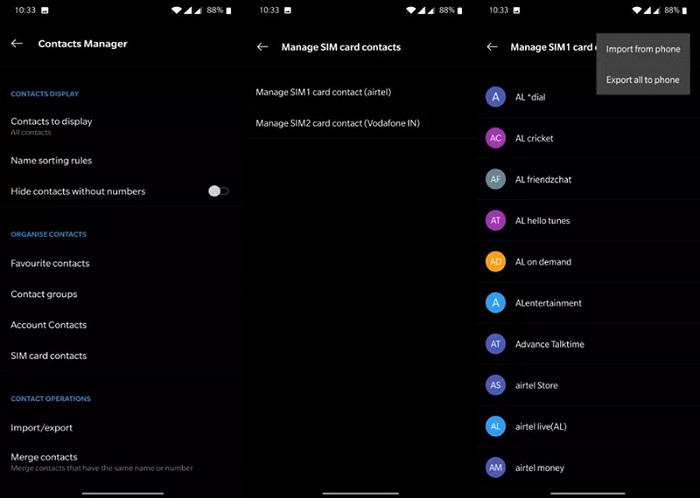
Methode 2: Mail verwenden, um Samsung-Kontakte auf das iPhone 13 zu verschieben
Der gesamte Prozess mit E-Mail funktioniert nach dem Export- und Importkonzept. Wenn Sie wissen möchten, wie Sie Ihr Google Mail von Samsung auf das iPhone 13 übertragen können, dann sind Sie hier genau richtig. Lassen Sie uns sehen, wie es funktioniert!
Schritt 1: Öffnen Sie die Kontakte-App auf Ihrem Samsung-Gerät und klicken Sie auf die drei horizontalen Linien oben auf der Seite. Klicken Sie auf Einstellungen und tippen Sie auf Exportieren
Schritt 2: Geben Sie diesen Kontakten bzw. der gesamten Datei einen Namen und exportieren Sie sie in Ihre E-Mail. Mit anderen Worten: Sie schicken die Datei einfach an sich selbst.
Schritt 3: Nehmen Sie Ihr iPhone 13 und öffnen Sie die Kontakte-App. Gehen Sie nun zu den Einstellungen und suchen Sie die Option 'Importieren'.
Schritt 4: Wählen Sie erneut Google aus der Liste der Optionen. Importieren Sie die vCard-Dateien.
Schritt 5: Ansonsten können Sie auch alle Ihre Kontakte an Ihre E-Mail senden. Sie können sie ohne Probleme auf Ihr iPhone 13 laden.
Methode 3: Übertragen von Kontakten von Samsung auf das iPhone 13 über ein Google-Konto
Als erstes müssen Sie sicherstellen, dass Ihre Kontakte mit Ihrem Google-Konto synchronisiert sind. Dazu können Sie diesem einfachen Weg folgen.
Schritt 1: Nehmen Sie Ihr Samsung-Gerät und gehen Sie zu Einstellungen > Konten und suchen Sie nach Google. Ändern Sie hier den Schalter und stellen Sie sicher, dass Ihre Kontakte synchronisiert werden.
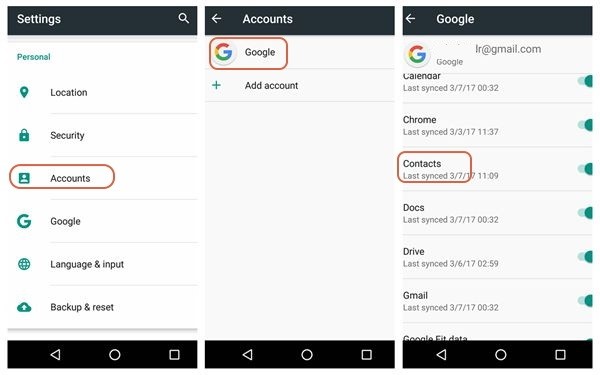
Schritt 2: Gehen Sie zu den Einstellungen Ihres iPhone 13 und fügen Sie ein neues Konto hinzu. Wählen Sie aus der Liste 'Google'.
Schritt 3: Melden Sie sich nun bei demselben Google-Konto an, das Sie auf Ihrem Samsung Phone verwendet haben.
Schritt 4: Erteilen Sie Ihrem iPhone 13 die Erlaubnis, auf die im Konto verfügbaren Kontakte zuzugreifen.
Schritt 5: Schalten Sie den Kippschalter ein und synchronisieren Sie die Kontakte.
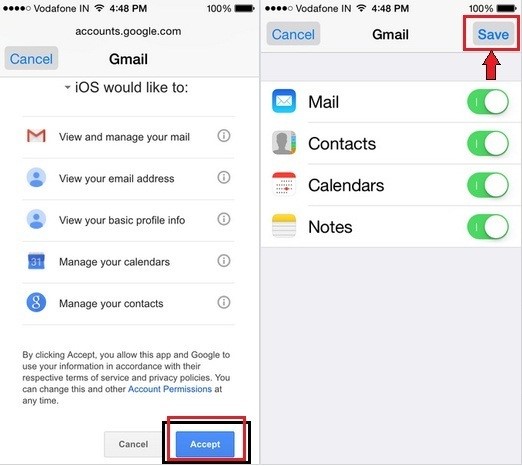
Der größte Vorteil ist, dass der Vorgang völlig kostenlos ist und Sie kein Geld dafür ausgeben müssen. Außerdem ist es für die meisten Samsung- und iPhone-Modelle verfügbar. Der größte Nachteil ist jedoch, dass der Prozess mühsam ist, dass Sie sicherstellen müssen, dass Sie alle Kontakte synchronisiert haben, und dass es keine Garantie dafür gibt, dass trotz Ihrer Bemühungen alles synchronisiert wird. Werfen wir also einen Blick auf einige andere Optionen, die uns zur Verfügung stehen.
Teil 2: Übertragen von Kontakten von Samsung auf das iPhone 13 mit Tools von Drittanbietern
Wenn Sie etwas Zeit sparen und die Arbeit zügig erledigen möchten, dann empfehlen wir Ihnen Anwendungen von Drittanbietern, die Ihnen die ganze Arbeit abnehmen. Alles, was Sie tun müssen, ist, die richtige App zu wählen und sich an die Schritte zu halten, um die besten Ergebnisse zu erzielen. So übertragen Sie Kontakte von Samsung auf das iPhone 13 mithilfe von Drittanbieter-Apps.
Methode 1: Verwenden Sie Move to iOS, um Kontakte von Samsung auf das iPhone 13 zu übertragen.
Die App Move to iOS ist im Google Play Store und auch im App Store von Apple erhältlich. Mit dieser App können Sie beliebige Inhalte von Ihrem Android-Gerät direkt auf Ihr iPhone übertragen. Normalerweise ist dies aufgrund der Inkompatibilität zwischen den beiden Systemen nicht möglich. Um dies zu bewerkstelligen, sollten Sie wie folgt vorgehen.
Schritt 1: Gehen Sie auf Ihrem neuen iPhone 13 zu den Einstellungen und wählen Sie 'Apps und Dateneinstellungen'. Wählen Sie dann die Option - 'Daten von Android verschieben'.
Schritt 2: Gehen Sie zum Google Play Store und laden Sie die App "Move to iOS" herunter, installieren Sie sie und starten Sie sie auf Ihrem Android-Handy.
Schritt 3: Sobald Sie die App auf beiden Handys öffnen, sehen Sie die Option "Weiter". Entscheiden Sie sich dafür.
Schritt 4: Ihr Android-Handy zeigt einen 12-stelligen Code auf dem Bildschirm an. Sie müssen denselben Code in das Dialogfeld auf Ihrem iPhone 13 eingeben.
Schritt 5: Wählen Sie nun 'Kontakte' aus der Liste und übertragen Sie diese auf das neue iPhone 13.
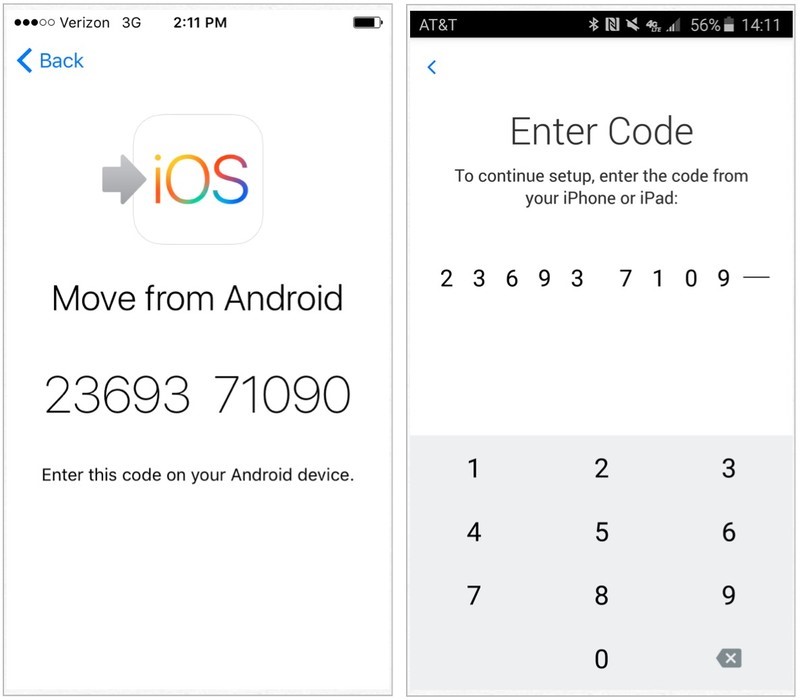
Mit der App Move to iOS können Sie Dateien wie Ihre früheren Nachrichten, Anrufprotokolle, Bilder, Videos, Kontakte, Webverläufe und Lesezeichen, Kalendertermine und E-Mails/Notizen übertragen. Darüber hinaus können Sie auch Ihre wichtigen Kontakte übertragen.
Methode 2: Verwenden Sie MobileTrans - Phone Transfer, um Kontakte von Samsung auf das iPhone 13 zu übertragen.
Die nächste sinnvolle Variante ist die Verwendung von MobileTrans - Handy übertragen. Sie können alle Ihre Kontakte innerhalb weniger Minuten übertragen. Neben den Kontakten können Sie auch andere Dateien, Dokumente, Audio- und Videodateien, Nachrichten, Anrufprotokolle, E-Mails und Web-Lesezeichen übertragen! Sie benötigen einen Computer, der als Bindeglied zwischen Ihren beiden Telefonen dient. Nehmen Sie Ihr USB-Kabel/Lightning-Kabel und legen Sie los. Mit dieser Software können Sie mit mehr als 8.000 verschiedenen Handymodellen arbeiten. Glücklicherweise funktionieren alle Samsung-Modelle und das iPhone 13 gut mit dieser Software.
Schritt 1: Laden Sie die Anwendung MobileTrans von der offiziellen Website herunter und starten Sie sie. Sobald der Bildschirm die Optionen anzeigt, öffnen Sie die Option 'Handy übertragen'.
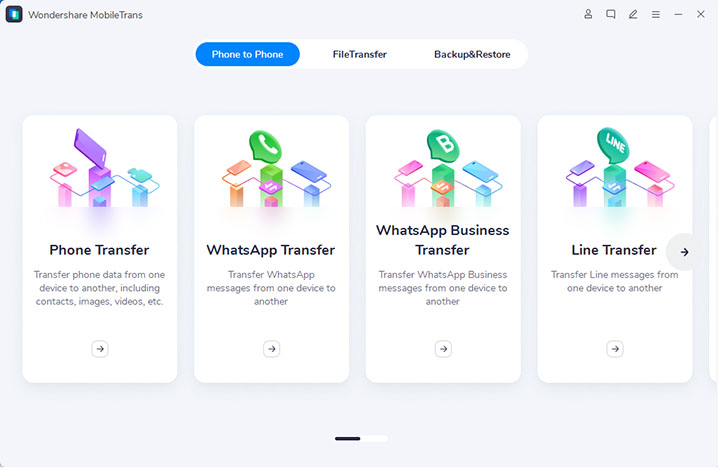
Schritt 2: Verbinden Sie sowohl das Samsung Phone als auch das iPhone 13 über das USB- oder Lightning-Kabel mit Ihrem Computer.
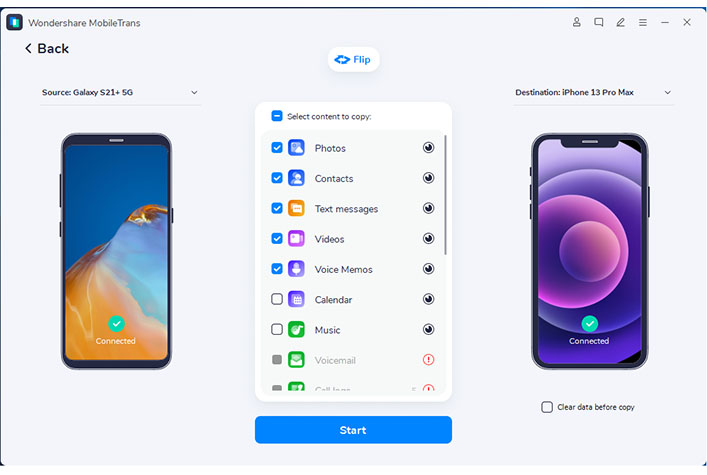
Schritt 3: Wählen Sie die Kontakte aus, die Sie zusammen mit anderen Dateien übertragen möchten, falls es welche gibt.
Schritt 4: Der Vorgang wird sofort gestartet, und sobald die Übertragung abgeschlossen ist, erscheint auf Ihrem Bildschirm die Meldung, dass der Vorgang abgeschlossen ist.
Aber es ist klar, dass Sie einen Computer oder Laptop benötigen, um mit Wondershare MobileTrans zu arbeiten. Um jedoch denjenigen, die keinen Laptop oder PC haben, die Arbeit zu erleichtern, hat Wondershare die MobileTrans App eingeführt, die eine direkte Übertragung ohne PC ermöglicht. Probieren Sie es aus!
Lernen Sie, wie Sie Fotos und andere Daten von Samsung auf iPhone 13 übertragen können.
Fazit
Kontakte sind eines der wichtigsten Dinge auf unseren Handys. Man kann getrost sagen, dass sie die Grundvoraussetzungen für eine effektive Kommunikation sind. Und wir sind keine Gelehrten, die sich all diese Nummern merken können. Wenn Sie Ihr Handy wechseln, ist es wichtig, dass Sie Ihre Kontakte von Ihrem alten Gerät auf das neue übertragen. In diesem Fall handelt es sich um das Samsung und das iPhone 13.
Sie können eine der oben genannten Methoden verwenden, um die Arbeit zu erledigen - wir haben sowohl die offiziellen als auch die inoffiziellen Wege aufgelistet, um die Arbeit zu erledigen. Wenn Sie die konventionellen Methoden bevorzugen, dann sind die Google-Kontosynchronisierung und die E-Mail eine gute Wahl. Wenn Sie es schneller mögen, wählen Sie die Wondershare MobileTrans Desktop-Version, die Ihnen ein 100%iges Ergebnis liefert. Sie können die MobileTrans App auch auf Ihrem Handy verwenden! Treffen Sie die richtige Wahl für Ihre Bedürfnisse.
Weitere Artikel empfohlen:
Heiße Artikel
Alle Kategorieren


MobileTrans - WhatsApp Übertragen



Bastian Günter
chief Editor